![]()
今回は、3DS Video v0.30 が公開されているので紹介します。
3DS Video v1.33 が公開されました。このページの内容は1.00及び0.30の情報です。
This program can convert virtually any video to the format required for 3DS. It can convert both 3D and 2D videos (3D videos in either top-bottom or side-by-side formats).
3DSバージョン3.0.0-5J への更新が必須です。
-
3DS Video v1.00 をダウンロード後、解凍します。
3DS Video v1.33
-
解凍したフォルダ内の 3DS Video.exe を起動してください。
-
Source Video には、変換したい動画 を選択して下さい。
Destination Folder には、変換した動画の 出力先フォルダ を選択して下さい。
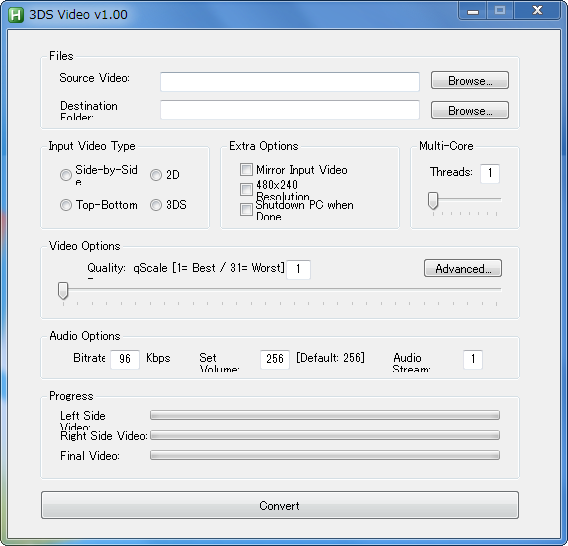
- Input Video Type
- 元動画の形式を選んでください。
- Side-by-Side
- 画面が右半分と左半分に分割されている形式
- Top-bottom
- 画面が上半分と下半分に分割されている形式
- 2D
- 普通の動画はこちらを
- Video Options
- 画質の品質を変更できます。1が最高
- Advanced
- ビットレートなどの高度な画質の設定ができます。
- Extra Options
- 追加設定ができます。 480×240 Resolutionで3DSの解像度になります。
下の方にある で変換開始

-
変換が終わると Done! と表示されます。
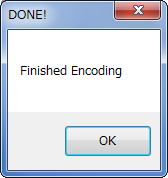
-
変換した動画ファイルをSDカードに移動させます。PCとSDカードを接続させてください。
-
SDカードの DCIM フォルダを開いてその中にある、100NIN03 を開いてください。

ここに変換した動画 (VID_0001.AVI) を移動させてください。
-
SDカードを3DSにセットしてください。
次にニンテンドー3DSカメラを起動します。
1900/1/1のファイルに動画が保存されているはずです
3DSは2Dだと解像度が800×240なのでそれなりに綺麗に変換できます。ぜひ試してみてください